在日常生活中,我们经常会遇到从安卓手机转换到苹果手机的情况,而其中最头疼的问题之一就是如何将安卓手机中的通讯录导入到iPhone手机中,通讯录中存储着我们重要的联系人信息,一旦无法成功导入就可能导致信息丢失或不便之处。掌握如何正确地将安卓手机中的通讯录导入到iPhone手机中是非常重要的。接下来我们将介绍一些简单易行的方法来帮助您顺利完成这一操作。
iphone手机怎么导入安卓通讯录
具体方法:
1.解锁安卓手机进入系统后,点击联系人的应用进入。
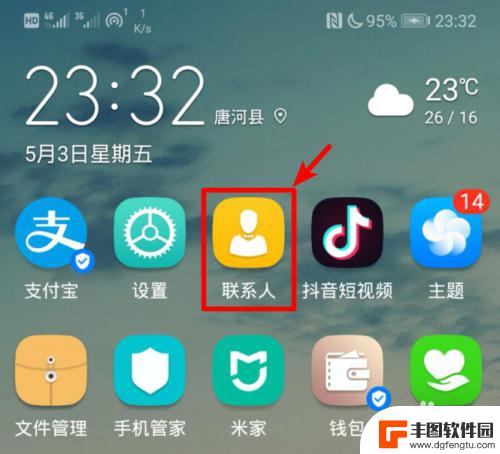
2.在联系人的界面点击右上方三个点的图标,选择导入/导出的选项。
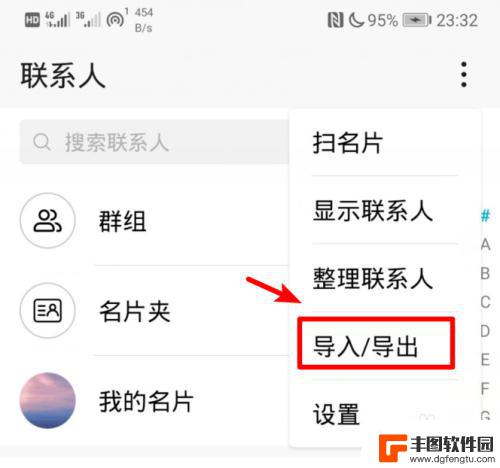
3.点击后,在导出的下方,选择分享联系人的选项。
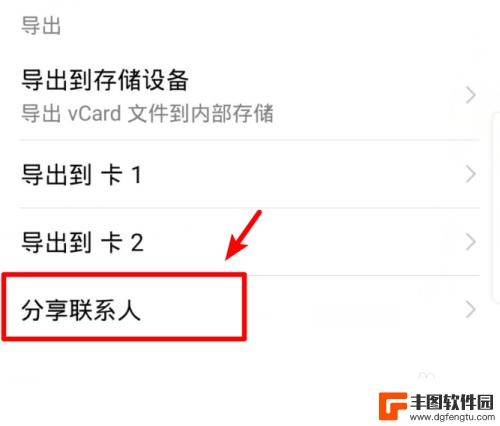
4.进入分享页面后点击全选,选择全部的联系人,然后点击分享。
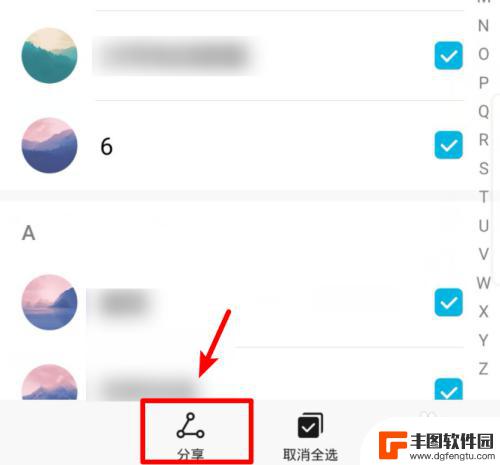
5.在分享页面我们选择发送QQ,然后。选择苹果手机登录的QQ号码进行发送。
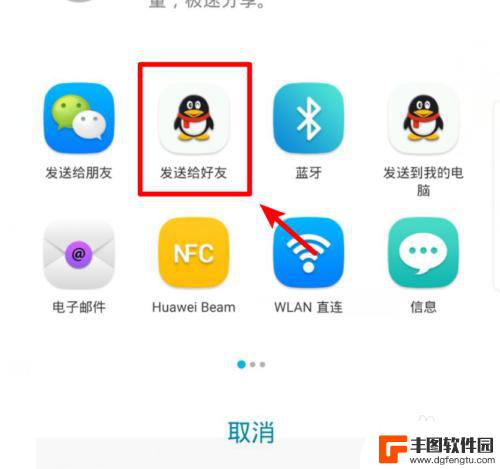
6.发送完毕后,打开苹果手机的QQ,点击接收到的文件。
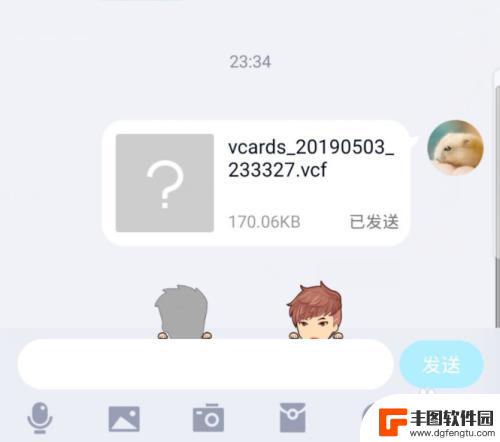
7.点击后,在文件详情界面,选择用其他应用打开的选项。
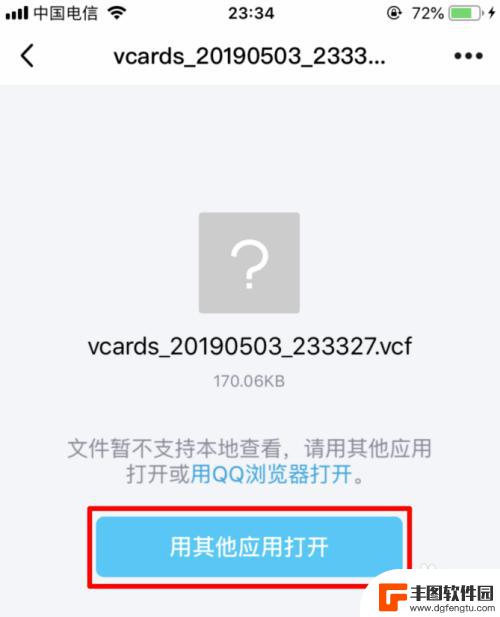
8.点击后,在打开方式页面,选择拷贝到通讯录的选项。
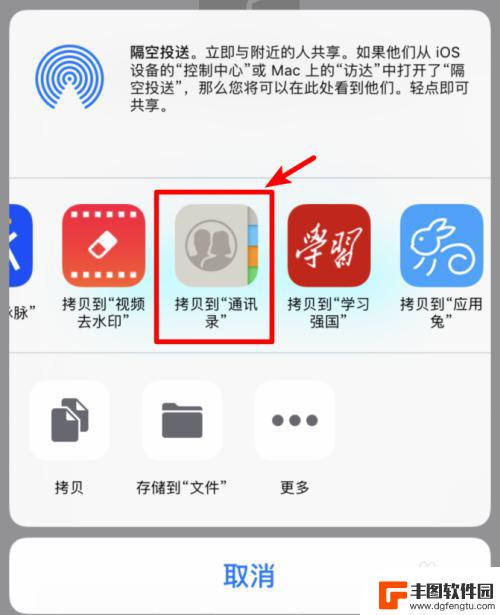
9.点击后,苹果手机会加载安卓手机的通讯录,点击右上方的存储选项即可。
以上是关于如何将安卓通讯录导入苹果手机的全部内容的方法,如果您遇到这种情况,不妨尝试根据我的方法来解决,希望这对大家有所帮助。
相关教程
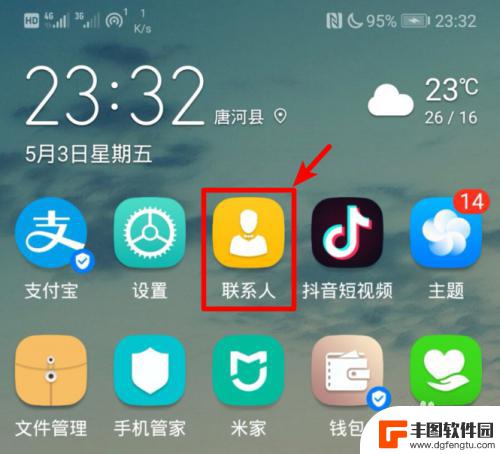
通讯录怎么从安卓手机导入苹果手机 怎样快速将安卓通讯录导入到iPhone
在日常生活中,我们经常会遇到将通讯录从安卓手机导入到苹果手机的需求,毕竟随着科技的不断发展,人们使用不同品牌的手机已经成为了一种常态。而如何快速将安卓手机中的通讯录数据顺利导入...
2024-05-16 14:27:38
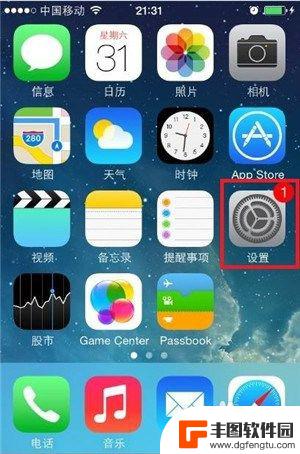
手机坏了怎么把通讯录导入到电脑 苹果手机通讯录恢复方法
手机坏了怎么把通讯录导入到电脑,当我们的手机遇到故障或损坏时,通讯录中珍贵的联系信息可能会受到威胁,特别是对于使用苹果手机的用户而言,如何将通讯录导入到电脑成为一项重要的任务。...
2023-10-14 16:43:19
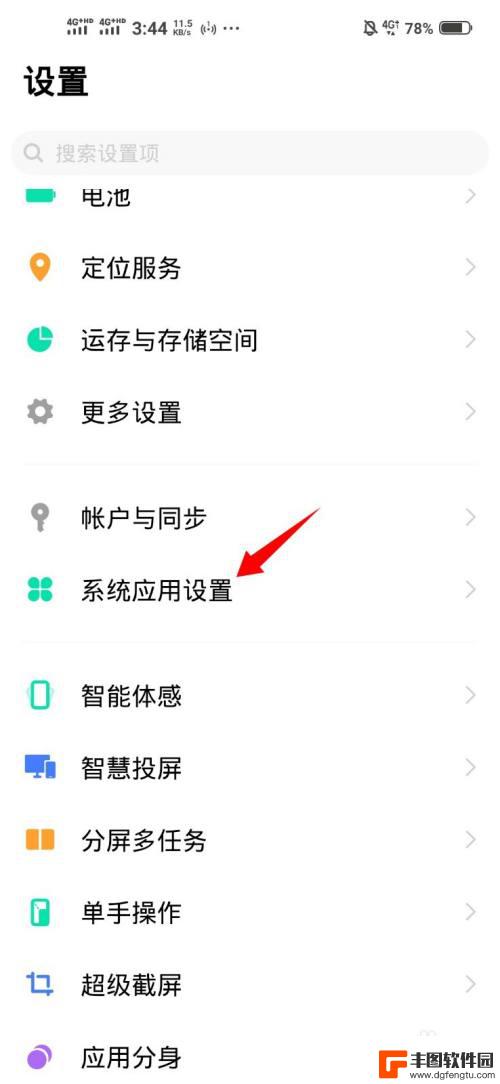
ⅴivo手机怎样把通讯录导入到新手机 vivo手机如何将电话号码导入新手机
在日常生活中,手机通讯录中存储着我们重要的联系人信息,更换新手机时如何将通讯录导入新设备成为了一件困扰人们的问题,对于vivo手机用户来说,导入通讯录变得更加便捷和简单。通过一...
2024-04-20 16:42:37
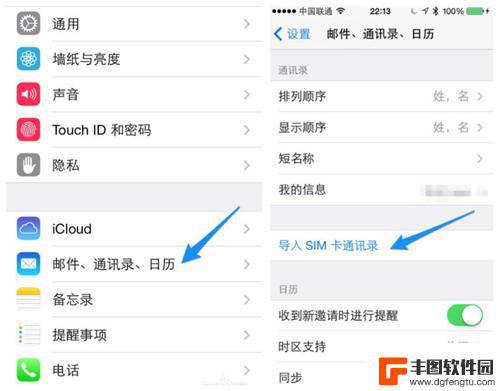
怎样把苹果手机的通讯录导入其他品牌新手机 换苹果手机后怎么导入通讯录
怎样把苹果手机的通讯录导入其他品牌新手机,如今,苹果手机已成为人们生活中不可或缺的一部分,当我们决定换用其他品牌的新手机时,我们常常面临一个问题:如何将苹果手机的通讯录导入到新...
2023-09-26 16:21:53
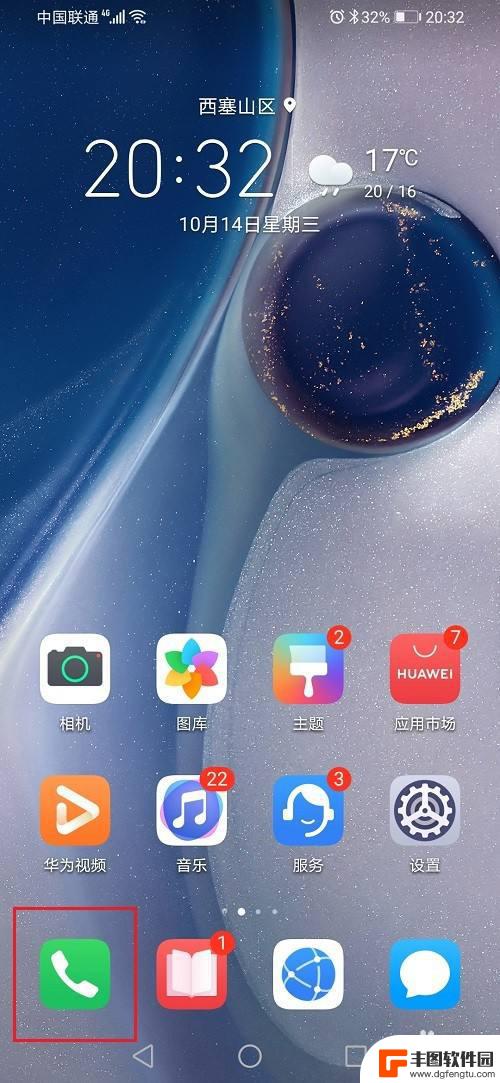
华为手机怎么把通讯录导入另一个手机 新手机如何导入华为手机通讯录
当我们换新手机时,最让人头疼的问题之一就是如何将原手机中重要的通讯录数据导入到新手机中,特别是对于华为手机用户来说,如何将华为手机中的通讯录顺利地导入到另一个手机中更是一个棘手...
2024-03-20 17:42:26
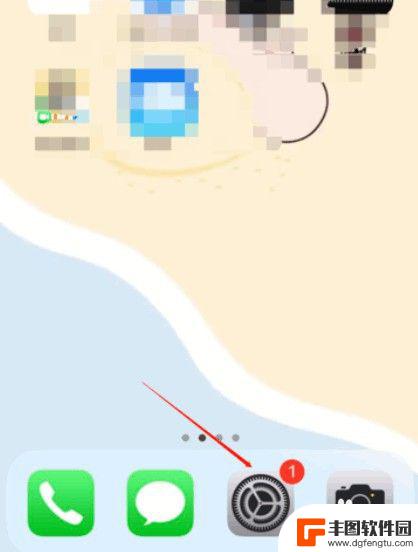
苹果手机如何把手机通讯录导入另一个手机 iPhone手机通讯录导出到另一个手机
在现代社会中手机通讯录已经成为我们生活中不可或缺的一部分,苹果手机作为市场上颇受欢迎的手机品牌之一,其用户在更换手机或者备份数据时,常常需要将手机通讯录导入到另一个手机中。而i...
2024-05-24 08:33:15

苹果手机电话怎么设置满屏显示 iPhone来电全屏显示怎么设置
苹果手机作为一款备受欢迎的智能手机,其来电全屏显示功能也备受用户青睐,想要设置苹果手机来电的全屏显示,只需进入手机设置中的电话选项,然后点击来电提醒进行相应设置即可。通过这一简...
2024-11-27 15:22:31

三星山寨手机怎么刷机 山寨手机刷机工具
在当今科技发展迅速的时代,手机已经成为人们生活中不可或缺的重要工具,市面上除了知名品牌的手机外,还存在着许多山寨手机,其中三星山寨手机尤为常见。对于一些用户来说,他们可能希望对...
2024-11-27 14:38:28
小编精选
苹果手机电话怎么设置满屏显示 iPhone来电全屏显示怎么设置
2024-11-27 15:22:31三星山寨手机怎么刷机 山寨手机刷机工具
2024-11-27 14:38:28怎么手机照片做表情 自己制作微信表情包的步骤
2024-11-27 13:32:58手机锁死怎么解开密码 手机屏幕锁住了怎样解锁
2024-11-27 11:17:23如何让手机与蓝牙耳机对接 手机无法连接蓝牙耳机怎么办
2024-11-27 10:28:54苹果手机怎么关闭听筒黑屏 苹果手机听筒遮住后出现黑屏怎么办
2024-11-27 09:29:48vivo手机如何更改字体大小 vivo手机系统字体大小修改步骤
2024-11-26 16:32:51手机上如何设置显示温度 手机屏幕如何显示天气和时间
2024-11-26 14:35:15手机流量为什么不能用 手机流量突然无法上网怎么办
2024-11-26 13:17:58手机屏幕白边如何去除黑边 华为手机屏幕上方显示黑色条纹怎么处理
2024-11-26 12:20:15热门应用